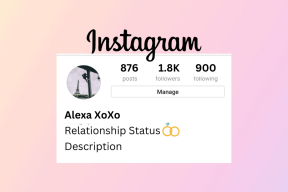Vairāk nekā 20 slēptās funkcijas iPhone tālrunī, ko Apple jums nestāstīs
Miscellanea / / October 03, 2023
Vai zinājāt, ka jūsu iPhone ļauj ātri pievienot kalendāra notikumu tieši no Spotlight Search? Tā un daudzas citas lieliskas iPhone funkcijas ir paslēptas skaidri redzamas, un jums tās var būt vajadzīgas. Tātad, šeit ir 20+ slēptās iPhone funkcijas, kas palīdzēs to izmantot efektīvi.

Šie iPhone padomi un ieteikumi palīdzēs paātrināt jūsu darbplūsmu, atbrīvot vietu krātuvē un daudz ko citu. Tāpēc, iedziļinoties šajos apslēptajos dārgumos, esiet gatavs pilnībā atraisīt sava iPhone potenciālu.
1. Audio atskaņošanas ātruma kontrole programmā iMessage (iOS17)
iOS 17 ir daudz funkciju; var ātri kontrolēt iMessage nosūtītas audio ziņas atskaņošanas ātrumu. Lūk, kā to var izdarīt:
1. darbība: atveriet iMessage tērzēšanu un ilgi nospiediet audioziņas atskaņošanas pogu.
2. darbība: izvēlieties vajadzīgo atskaņošanas ātrumu, lai atskaņotu audio ziņojumu.
Padoms: pārbaudiet populārākās iOS 17 ziņas un FaceTime funkcijas

Ja kādreiz esat vēlējies apturēt mūzikas atskaņošanu pēc noteikta laika, tagad varat to izdarīt, izmantojot pulksteņa lietotni savā iPhone tālrunī, kurā darbojas operētājsistēma iOS 17. Veiciet tālāk norādītās darbības.
1. darbība: atveriet lietotni Pulkstenis un apakšējā cilnē atveriet Taimeri.
2. darbība: ritiniet un iestatiet laiku, pēc kura vēlaties apturēt mūzikas atskaņošanu, un pieskarieties pie When Timer Ends.
3. darbība: Ritiniet sarakstu uz leju un pieskarieties pie Stop Playing. Pieskarieties Iestatīt.
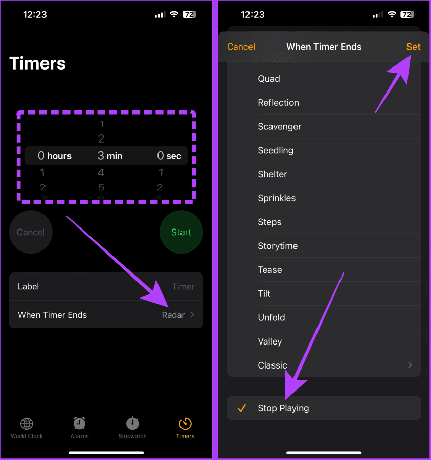
4. darbība: Tagad atskaņojiet mūziku savā iPhone tālrunī un pieskarieties taimera pogai Sākt. Mūzika automātiski apstāsies, kad beigsies taimeris.

3. Ātra fotoattēla apgriešana (iOS17)
Lietotne Fotoattēli ļauj ātri apgriezt fotoattēlus savā iPhone tālrunī, nepieskaroties rediģēšanas pogai. Lūk, kā to izdarīt:
1. darbība: iPhone tālrunī atveriet fotoattēlu lietotnē Fotoattēli un savelciet to, lai tuvinātu.
2. darbība: pieskarieties un turiet pogu Apgriezt ekrāna augšējā labajā stūrī.
3. darbība: Tagad pieskarieties un atlasiet sākotnējo iestatījumu.

4. darbība: vēlreiz pieskarieties Apgriezt.
5. darbība: tiks atvērts redaktors. Pieskarieties Gatavs un saglabājiet fotoattēlu.

4. Pievienojiet kalendāra notikumus, to neatverot (iOS17)
Viens no iOS 17 funkcijas ātri pievieno kalendāra notikumu, neatverot lietotni Kalendārs savā iPhone tālrunī. To var izdarīt, izmantojot Spotlight meklēšanu. Apskatīsim darbības:
1. darbība: atveriet Spotlight meklēšanu un ierakstiet notikuma nosaukumu, kam seko datums vai laiks.
2. darbība: Spotlight meklēšanā pieskarieties pie Pievienot blakus notikuma priekšskatījumam.
3. darbība: vēlreiz pieskarieties pie Pievienot. Tas arī viss, un pasākums tiks pievienots jūsu kalendāram.
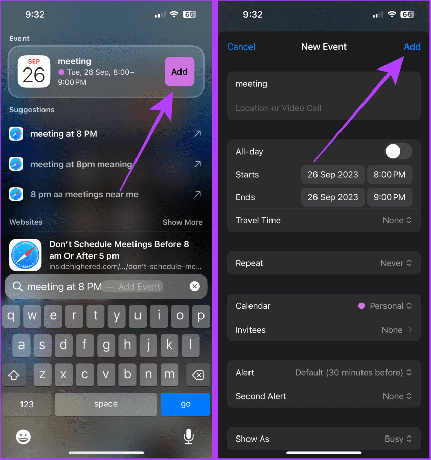
Lasīt arī: Kā noņemt vai izdzēst kalendāru no iPhone
5. Skenējiet tekstu, nevis rakstiet
Jūsu iPhone ļauj ātri skenēt un ievadīt tekstus bez rakstīšanas. Varat izmantot šo funkciju pakalpojumā Mail, Notes utt.
Veiciet tālāk norādītās darbības.
1. darbība: atveriet piezīmi un pieskarieties kameras ikonai.
2. darbība: atlasiet Skenēt tekstu.
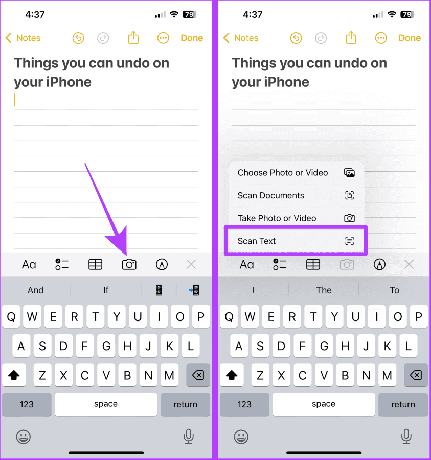
3. darbība: pavērsiet kameru pret tekstu un pieskarieties pie Ievietot.
4. darbība: kad tas ir izdarīts, pieskarieties pie Gatavs, lai saglabātu piezīmi.

6. Ātri priekšskatiet lidojuma informāciju
Varat arī priekšskatīt lidojuma informāciju savā iPhone tālrunī, neizejot no lietotnes Ziņojumi vai pasts. Tālāk ir norādītas darbības, kas jāveic.
1. darbība: savā iPhone tālrunī pārejiet uz lidojuma numuru un turiet to nospiestu.
2. darbība: pieskarieties vienumam Priekšskatīt lidojumu.

3. darbība: Tagad jūsu ekrānā tiks parādīta informācija par lidojumu. Pieskarieties Gatavs, lai to aizvērtu.

7. Iegūstiet veļas etiķešu simbolu nozīmi fotoattēlu iekšpusē
Ja uzskatāt, ka veļas atzīmes ir netīras, iOS 17 funkcija Look Up ievērojami palīdzēs. Varat izmantot Look Up, lai iPhone tālrunī lietotnē Fotoattēli atrastu veļas simbola nozīmi. Lūk, kā to izmantot:
Ātrs padoms: varat to izmantot arī, lai atrastu simbolu nozīmi uz jūsu automašīnas informācijas paneļa.
1. darbība: Uzņemiet veļas etiķetes fotoattēlu.
2. darbība: Tagad atveriet fotoattēlu un pieskarieties ikonai Uzmeklēt ekrāna apakšā.
2. darbība: pieskarieties Veļas kopšana.

3. darbība: ritiniet un skatiet simbolu nozīmi.

8. Pievienojiet citas personas sejas ID savam iPhone
Viena no slēptajām iOS funkcijām ir tāda, ka varat pievienot uzticamas personas seju sava iPhone sejas ID. Sekojiet līdzi:
1. darbība: savā iPhone tālrunī atveriet lietotni Iestatījumi un atlasiet “Sejas ID un piekļuves kods”.
2. darbība: pieskarieties “Iestatīt alternatīvu izskatu”.
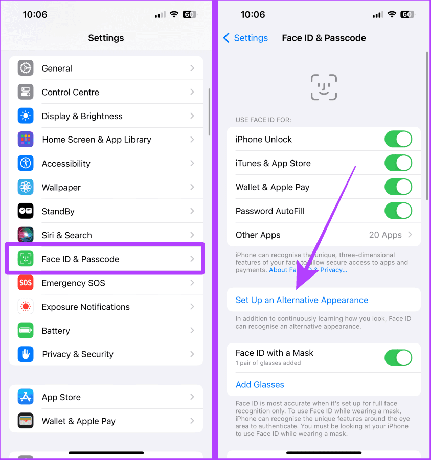
3. darbība: pieskarieties Sākt un izpildiet norādījumus, lai iestatītu sejas ID.
Pēc iestatīšanas cita persona var atbloķēt jūsu iPhone, izmantojot sejas ID.
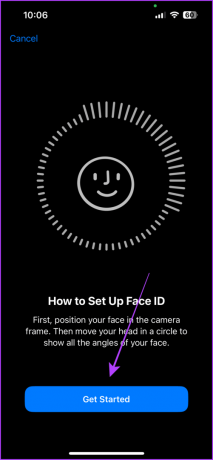
9. Pārbaudiet šūnu uztveršanas stiprumu
iPhone tīkla joslas ir lieliskas; tomēr, zinot precīzu šūnu uztveršanas vērtību, varat noteikt vērtību un iegūt labāku signālu savā iPhone. Apskatīsim darbības, lai to izdarītu.
Piezīme: šis triks darbosies, ja jūsu iPhone tālrunī ir izslēgts Wi-Fi.
1. darbība: savā iPhone tālrunī palaidiet lietotni Tālrunis.
2. darbība: Zvanīt *3001#12345#* un nospiediet zvanīšanas pogu.

3. darbība: tagad tiks atvērta lietotne Field Test. Pieskarieties vienumam RsrpRsrqSinr.
Tagad skatiet rsrp skaitlisko vērtību. Tas parāda, cik spēcīgu signālu jūs saņemat savā iPhone.
Padoms: laba RSRP vērtība svārstās no -44 dBm līdz -140 dBm 4G tīklam un no -80 dBm līdz -100 dBm 5G tīklam.
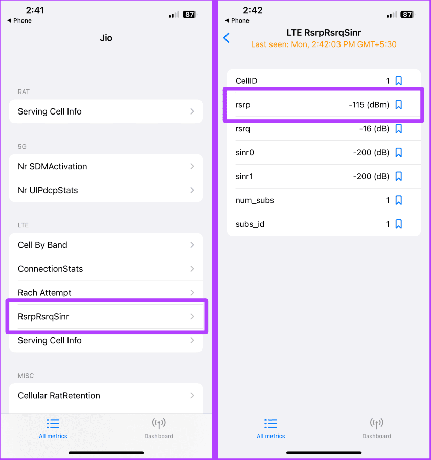
10. Ātri atlasiet vienumus savā iPhone tālrunī
Vairāku vienumu atlase ir bijusi nedaudz sarežģīta. Tomēr Apple ļauj ātri atlasīt dažādus vienumus ar vienkāršu žestu savā iPhone tālrunī. Lūk, kā to izdarīt:
1. darbība: savā iPhone tālrunī atveriet jebkuru Apple izstrādāto lietotni, piemēram, Mail, Notes, Files utt., un velciet uz augšu vai uz leju ar diviem pirkstiem.
Tagad jūs varat veikt tādas darbības kā pārvietošana vai dzēšana daudz ātrāk.

11. Filtrējiet e-pastus ar pielikumiem
E-pasta ziņojumi ar lieliem pielikumiem var uzkrāties un aizpildīt jūsu iPhone krātuvi. Par laimi, jūsu iPhone lietotne Mail ļauj dažos pieskārienos filtrēt vēstules ar pielikumiem. Veiciet tālāk norādītās darbības.
1. darbība: savā iPhone tālrunī atveriet lietotni Mail un meklējiet “Pielikumi”.
2. darbība: pieskarieties Ziņa ar pielikumiem.

3. darbība: varat viegli atlasīt e-pastu, velkot ar diviem pirkstiem.
4. darbība: pieskarieties Dzēst (vai pārvietot) atbilstoši savām vajadzībām.

12. Ierakstiet ātrāk, izmantojot teksta aizstāšanu
Teksta aizstāšana ir viena no lieliskajām iPhone funkcijām, kas var ietaupīt laiku rakstīšanas laikā. Teksta aizstāšana ļauj izveidot nelielus īsceļus garam teikumam vai frāzei. Lūk, kā to izdarīt:
1. darbība: atveriet Iestatījumi un pieskarieties Vispārīgi.
2. darbība: pieskarieties Tastatūra.
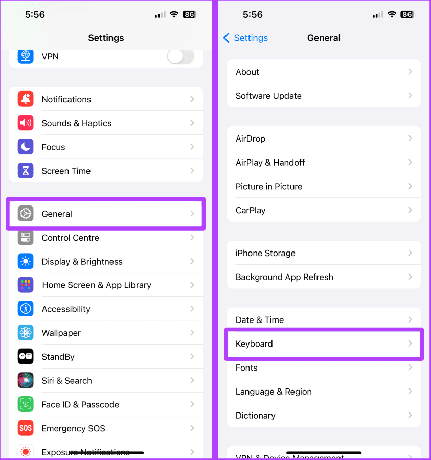
3. darbība: pieskarieties Teksta aizstāšana.
4. darbība: Tagad pieskarieties pogai “+”.

5. darbība: ierakstiet frāzi un tās saīsni un pieskarieties Saglabāt.
6. darbība: Tagad atveriet jebkuru lietotni, ierakstiet šo frāzi un nospiediet atstarpes taustiņu uz tastatūras (vai tastatūras priekšlikuma), lai ātri ievadītu frāzi teksta laukā.

Lasīt arī: Galvenā teksta aizstāšana ātrai rakstīšanai iPhone, iPad un Mac ierīcēs
13. Atsaukt jebko savā iPhone ierīcē
Atcelšana iPhone tālrunī ir nepietiekami novērtēta funkcija. Varat sakratīt savu iPhone, lai ātri atsauktu rakstīšanu Apple Notes, atsauktu vēstuļu sūtīšanu, fotoattēlu rediģēšanu un daudz ko citu.
Apskatīsim darbības, kas jāveic:
1. darbība: palaidiet lietotni Iestatījumi un pieskarieties pie Pieejamība.
2. darbība: pieskarieties pie Touch.

3. darbība: iespējojiet slēdzi Kratīt, lai atsauktu.

4. darbība: Tagad atveriet lietotni Notes (vai jebkuru lietotni) un pakratiet tālruni, lai atsauktu pēdējo darbību.

5. darbība: pieskarieties Atsaukt (vai atkārtot) atkarībā no jūsu izvēles.
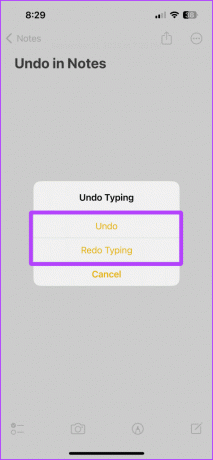
Vajag izlasīt: Kā lietotnē Undo lietotnē Apple Notes un citās iPhone lietojumprogrammās
14. Kopējiet un ielīmējiet fotoattēlu labojumus
Tā vietā, lai atkal un atkal rediģētu vairākus fotoattēlus vienādi, jūsu iPhone lietotnē Fotoattēli ir lieliska funkcija, kas var kopēt un ielīmēt labojumus. Lūk, kā to izmantot.
1. darbība: fotoattēla rediģēšanas laikā pieskarieties trim punktiem.
2. darbība: pieskarieties pie Kopēt labojumus.

3. darbība: atveriet otru fotoattēlu un vēlreiz pieskarieties trim punktiem.
4. darbība: pieskarieties Ielīmēt labojumus.

5. darbība: (Bonusa padoms) Ja vēlaties atsaukt ielīmēšanas rediģēšanas darbību, pakratiet savu iPhone un pieskarieties Atsaukt.

15. Izmantojiet bloķēšanas režīmu, lai pasargātu sevi no hakeriem
Jūsu iPhone tālrunim ir bloķēšanas režīma funkcija, kas padara to mazāk neaizsargātu pret hakeriem un uzbrucējiem. The Bloķēšanas režīms iPhone tālrunī ir ārkārtējs pasākums, un to vajadzētu izmantot tikai tad, ja jūtat, ka esat vērsts uz uzbrukumu.
Apskatīsim darbības, lai to iespējotu:
1. darbība: savā iPhone tālrunī palaidiet lietotni Iestatījumi un pieskarieties pie Privātums un drošība.
2. darbība: pieskarieties Bloķēšanas režīms.
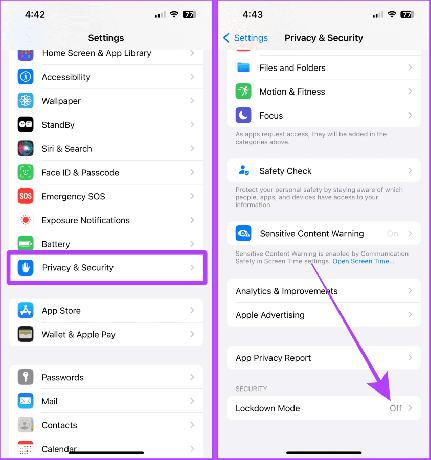
3. darbība: pieskarieties pie “Ieslēgt bloķēšanas režīmu”.
4. darbība: vēlreiz pieskarieties “Ieslēgt bloķēšanas režīmu”.

5. darbība: Tagad atlasiet “Ieslēgt un restartēt”. Un tagad tālrunis tiks restartēts bloķēšanas režīmā.

16. Atpazīstiet tuvumā esošās skaņas, izmantojot savu iPhone
Skaņas atpazīšana ir vēl viena jūsu iPhone slēptā funkcija. Šī funkcija ir īpaši izstrādāta nedzirdīgiem un vājdzirdīgiem cilvēkiem, lai viņi savā tālrunī varētu redzēt brīdinājumu, kad viņu iPhone atpazīst noteiktu skaņu, piemēram, modinātāju vai bērna raudāšanu.
Tomēr parastie cilvēki, kuri pastāvīgi izmanto AirPods, var izmantot arī šo funkciju, lai saņemtu svarīgus brīdinājumus savos tālruņos. Apskatīsim, kā to iestatīt savā iPhone tālrunī:
1. darbība: atveriet iestatījumus un atveriet sadaļu Pieejamība.
2. darbība: pieskarieties vienumam Skaņas atpazīšana.
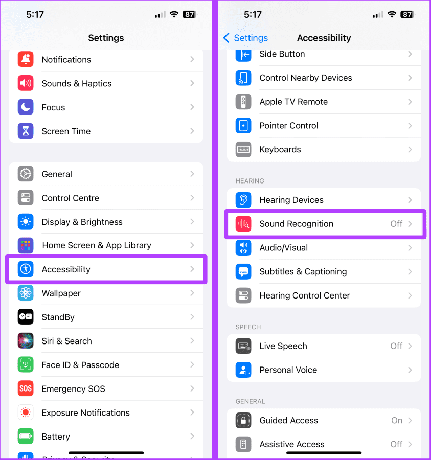
3. darbība: ieslēdziet skaņas atpazīšanas slēdzi.
4. darbība: pieskarieties vienumam Pielāgots modinātājs vai Pielāgota ierīce vai durvju zvans.
Ātrs padoms: no saraksta varat izvēlēties iepriekš definētu skaņu, taču mēs iesakām to pielāgot savām ierīcēm, lai labāk atpazītu.

5. darbība: pieskarieties Turpināt.
6. darbība: ievadiet ierīces nosaukumu un vēlreiz pieskarieties Turpināt.

7. darbība: paņemiet tālruni ierīces tuvumā un pieskarieties Sākt klausīties.
8. darbība: pieskarieties Saglabāt skaņu.
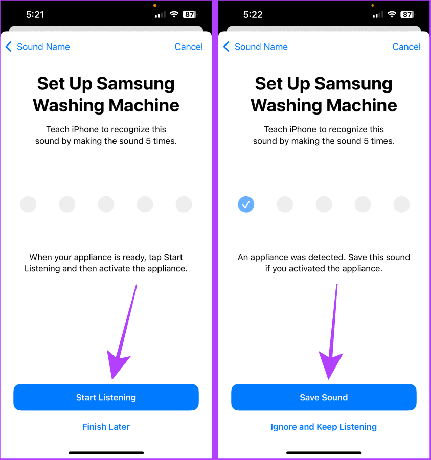
9. darbība: Tagad atkārtojiet šo procesu piecas reizes.
Ātrs padoms: atveriet vietni YouTube, meklējiet ierīces modinātāja signālu un atskaņojiet to piecas reizes, lai pēc iespējas ātrāk iestatītu skaņas atpazīšanu. Varat arī izmantot savu otru iPhone, lai ierakstītu modinātāju un atskaņotu to piecas reizes, lai darītu to pašu.

10. darbība: pieskarieties pie Atļaut.
11. darbība: pieskarieties pie Gatavs.
Un tagad tas jums paziņos ikreiz, kad jūsu iPhone atpazīs skaņu.

17. Saņemiet Flash brīdinājumus par paziņojumiem
Ja kādreiz esat palaidis garām svarīgu paziņojumu klusuma režīmā, ir iPhone uzlaušanas funkcija, kas ļauj uzzināt par paziņojumiem, kad tālrunis ir izslēgts un atrodas klusuma režīmā. Varat iespējot zibspuldzes brīdinājumus paziņojumiem savā iPhone tālrunī.
1. darbība: dodieties uz Iestatījumi > Pieejamība.
2. darbība: pieskarieties Audio/Visual.

3. darbība: pieskarieties vienumam LED zibspuldze brīdinājumiem.
4. darbība: iespējojiet slēdzi “LED zibspuldze brīdinājumiem” un “zibspuldze klusuma režīmā”. Un tas arī viss.
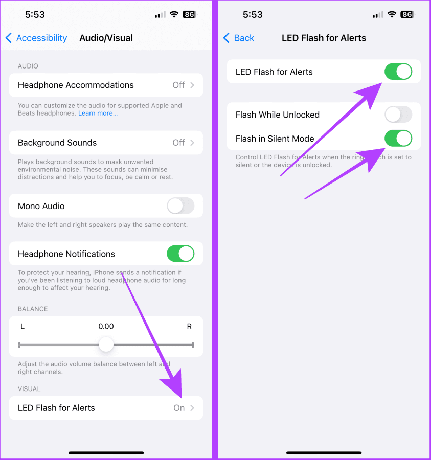
18. Izmantojiet vadīto piekļuvi iPhone tālrunī
Nododot savu iPhone savam bērnam vai kādam citam, varat piespraust lietotni ar Piekļuve ar gidu savā iPhone tālrunī, lai viņi neslimo apkārt. To iespējot savā iPhone ierīcē ir vienkārši. Apskatīsim darbības:
1. darbība: palaidiet iestatījumus un atveriet sadaļu Pieejamība.
2. darbība: pieskarieties pie Vadītā piekļuve.
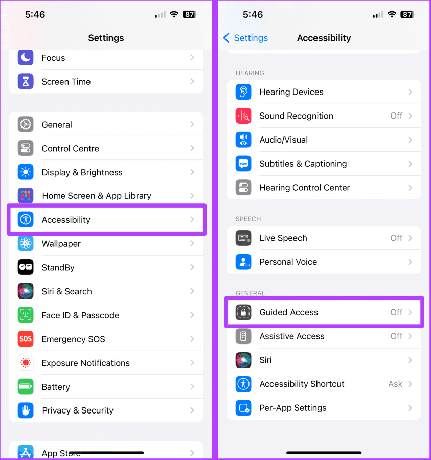
3. darbība: iespējojiet slēdzi, sakot Vadītā piekļuve, un pieskarieties pie Passcode Settings.
4. darbība: pieskarieties “Iestatīt vadītas piekļuves piekļuves kodu”.

5. darbība: iestatiet piekļuves kodu vadītajai piekļuvei.
Atveriet vajadzīgo lietotni un trīsreiz pieskarieties sānu pogai, lai palaistu vadītu piekļuvi. Lai vēlreiz izkļūtu no vadītās piekļuves, trīsreiz pieskarieties sānu pogai un ievadiet piekļuves kodu, ko iestatījāt vadītajai piekļuvei.

19. Izmantojiet Back Tap iPhone tālrunī
Funkcija Back Tap jūsu iPhone tālrunī ļauj veikt noteiktas darbības, pieskaroties iPhone aizmugurē. Un pats labākais ir tas, ka varat pielāgot iPhone aizmugures pieskārienus. Lūk, kā to izdarīt:
1. darbība: atveriet iestatījumus un atveriet sadaļu Pieejamība.
2. darbība: pieskarieties pie Touch.

3. darbība: pieskarieties Atpakaļ Pieskarieties.
4. darbība: pieskarieties Double Tap vai Triple Pieskarieties.
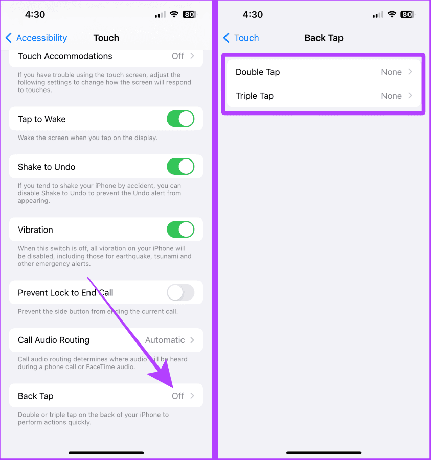
5. darbība: tagad ritiniet un atlasiet tai funkciju.
Un tagad veiciet dubultskārienu vai trīskāršu pieskārienu sava iPhone aizmugurē, lai veiktu vajadzīgo darbību.

20. Daži goda raksti
Papildus iepriekš minētajiem slepenajiem trikiem, šeit ir daži citi iPhone padomi un triki, kas jums jāzina.
es Izmantojiet tastatūru, lai pārvietotu rakstīšanas kursoru
Rakstīšanas laikā pieskarieties un turiet atstarpes taustiņu, un tagad varat brīvi pārvietot kursoru.
Lasīt arī: iPhone tastatūras triki un padomi pieredzējušiem lietotājiem.
Ritinot garu tīmekļa lapu programmā Safari, pieskarieties ritjoslai un turiet to, lai ātri ritinātu lapas.
III. Izmantojiet skaļuma pogu kā kameras aizvaru
Kad esat lietotnē Kamera, pieskarieties kādai no skaļuma pogām, lai izmantotu to kā slēdža pogu, lai tvertu lieliskas atmiņas.
IV. Pieskarieties, lai sasniegtu saraksta augšdaļu
Neatkarīgi no tā, vai tā ir saruna vai garš fotoattēlu saraksts, pieskarieties statusa joslas augšējai daļai, lai ātri pārietu uz saraksta sākumu.
Iesaiņošana
Lūdzu; šie iPhone hacks ir garantēti, lai palīdzētu jums katru dienu, izmantojot savu iPhone. Vai vēlaties uzzināt, kā izveidot perfektu sākuma ekrāna iestatījumu? Šeit ir kā pārvietot vai pārkārtot lietotnes savā iPhone.